win7如何把网页视频保存到电脑 win7怎么把网页上的视频保存到电脑
更新时间:2023-09-25 16:58:45作者:run
在日常的网络浏览中,我们经常会遇到一些精彩的网页视频,有时候我们希望将这些视频保存到本地,以便随时欣赏或与他人分享。对于使用win7操作系统的用户来说,保存网页视频并不是一件困难的事情。那么win7如何把网页视频保存到电脑呢?下面我们将介绍win7怎么把网页上的视频保存到电脑,帮助您轻松保存网页视频。
操作方法如下:
1、找到浏览器上的工具,打开“Internet选项”。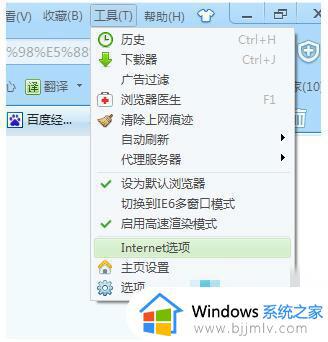
2、打开选项,点击浏览历史记录上的设置命令。

3、会看到“Internet临时文件”的窗口。

4、点击下面的“查看文件”打开一个文件夹。

5、右击空白处,在“排列方式”选择“类型”。
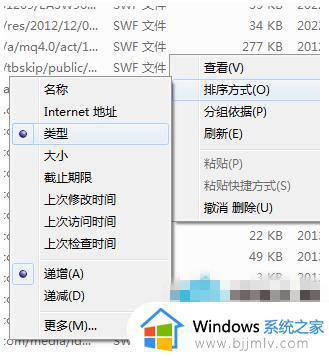
6、将视图类型改成“详细信息”。
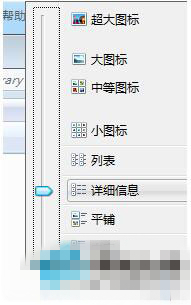
7、根据浏览时间找到你浏览的视频。

8、然后右键点击复制,粘贴到你得文件夹里即可。
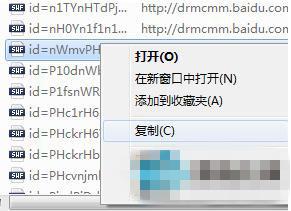
以上就是win7怎么把网页上的视频保存到电脑的全部内容,如果你遇到这个问题,不妨试试以上方法来解决,希望对大家有所帮助。
win7如何把网页视频保存到电脑 win7怎么把网页上的视频保存到电脑相关教程
- win7电脑文件自动保存到d盘怎么操作 win7电脑如何自动保存桌面文件到d盘
- win7电脑如何投屏到电视上 win7电脑投屏到电视机怎么设置
- win7电脑投屏电视的图文步骤 win7电脑怎么投屏到电视上
- win7怎么查找所有视频 win7电脑如何搜索所有视频
- win7怎么查找所有视频 win7怎么搜索电脑里的所有视频文件
- win7怎么设置文件保存位置 win7电脑文件保存位置如何设置
- win7怎么无线投屏到电视上 win7如何无线投屏到电视上教程
- win7如何查看内存频率 win7电脑查看内存频率怎么操作
- win7如何把桌面文件存到d盘中 win7怎么将桌面文件保存到d盘
- win7如何将电脑存储c盘改到d盘 win7怎么把默认c盘改d盘
- win7系统如何设置开机问候语 win7电脑怎么设置开机问候语
- windows 7怎么升级为windows 11 win7如何升级到windows11系统
- 惠普电脑win10改win7 bios设置方法 hp电脑win10改win7怎么设置bios
- 惠普打印机win7驱动安装教程 win7惠普打印机驱动怎么安装
- 华为手机投屏到电脑win7的方法 华为手机怎么投屏到win7系统电脑上
- win7如何设置每天定时关机 win7设置每天定时关机命令方法
win7系统教程推荐
- 1 windows 7怎么升级为windows 11 win7如何升级到windows11系统
- 2 华为手机投屏到电脑win7的方法 华为手机怎么投屏到win7系统电脑上
- 3 win7如何更改文件类型 win7怎样更改文件类型
- 4 红色警戒win7黑屏怎么解决 win7红警进去黑屏的解决办法
- 5 win7如何查看剪贴板全部记录 win7怎么看剪贴板历史记录
- 6 win7开机蓝屏0x0000005a怎么办 win7蓝屏0x000000a5的解决方法
- 7 win7 msvcr110.dll丢失的解决方法 win7 msvcr110.dll丢失怎样修复
- 8 0x000003e3解决共享打印机win7的步骤 win7打印机共享错误0x000003e如何解决
- 9 win7没网如何安装网卡驱动 win7没有网络怎么安装网卡驱动
- 10 电脑怎么设置自动保存文件win7 win7电脑设置自动保存文档的方法
win7系统推荐
- 1 雨林木风ghost win7 64位优化稳定版下载v2024.07
- 2 惠普笔记本ghost win7 64位最新纯净版下载v2024.07
- 3 深度技术ghost win7 32位稳定精简版下载v2024.07
- 4 深度技术ghost win7 64位装机纯净版下载v2024.07
- 5 电脑公司ghost win7 64位中文专业版下载v2024.07
- 6 大地系统ghost win7 32位全新快速安装版下载v2024.07
- 7 电脑公司ghost win7 64位全新旗舰版下载v2024.07
- 8 雨林木风ghost win7 64位官网专业版下载v2024.06
- 9 深度技术ghost win7 32位万能纯净版下载v2024.06
- 10 联想笔记本ghost win7 32位永久免激活版下载v2024.06